cad有字体文件就是不显示
更新时间:2024-01-11 15:49:41作者:jiang
CAD图纸打开后文字无法显示,这是许多CAD软件用户经常遇到的问题之一,在CAD软件中,文字是图纸中非常重要的元素之一,它能够传达设计意图和技术要求。有时候当我们打开一个CAD图纸时,会发现文字无法正常显示,这给设计和工作带来了很大的困扰。造成这个问题的原因有很多,其中一个可能是缺少字体文件。字体文件在CAD软件中扮演着至关重要的角色,它们包含了文字的外观和格式信息。如果缺少相应的字体文件,CAD软件就无法正确地显示文字内容。在解决这个问题时,我们需要找到缺少的字体文件,并将其正确安装到CAD软件中,以确保文字能够正常显示。
具体步骤:
1.首先,我们打开auto CAD并打开无法显示文字的图纸。
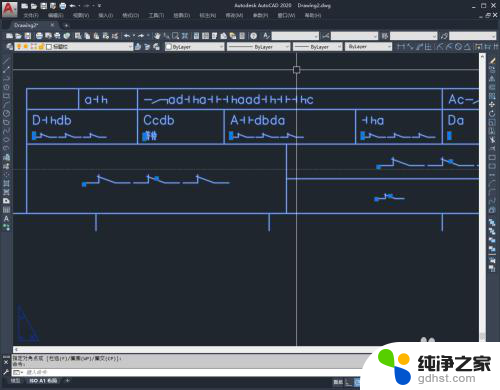
2.选中文字之后点击上方的格式标签。
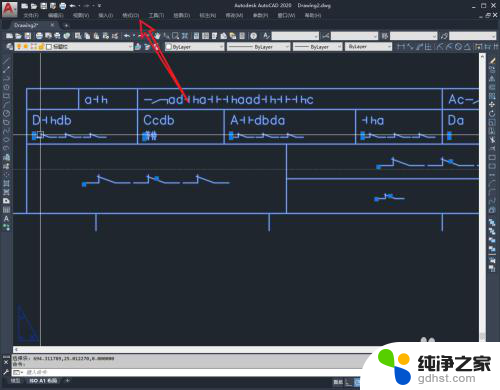
3.选择文字样式选项。
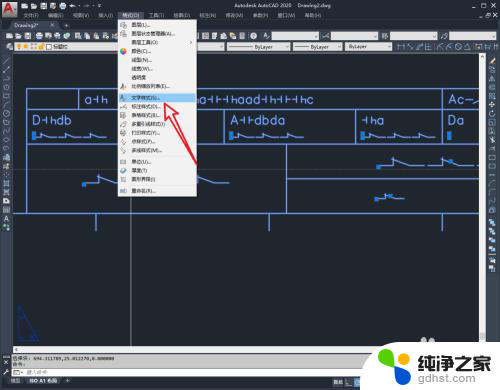
4.打开图中箭头所指的下拉列表,选中支持图纸中文字的字体点击应用。
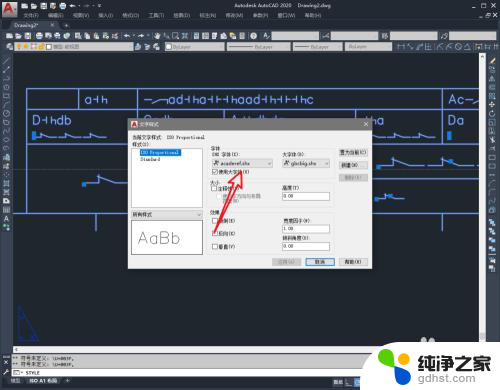
5.退出字体设置,大家都可以看到图纸中的文字显示恢复正常。
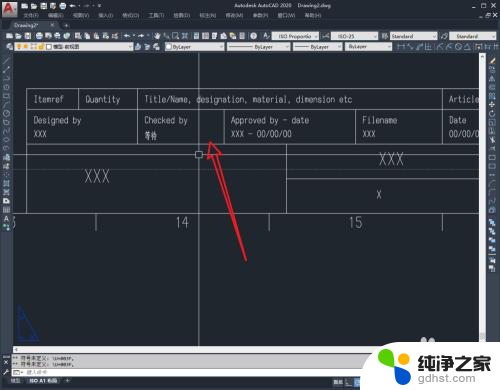
6.总结:
1.打开AutoCAD导入图纸。
2.选中文字后点击格式。
3.设置文字样式选择对应的字体。
4.点击应用后图纸中的文字显示恢复正常。
以上就是cad有字体文件就是不显示的全部内容,碰到同样情况的朋友们赶紧参照小编的方法来处理吧,希望能够对大家有所帮助。
- 上一篇: wps怎么绘制表格
- 下一篇: 虎牙直播电脑怎么直播
cad有字体文件就是不显示相关教程
-
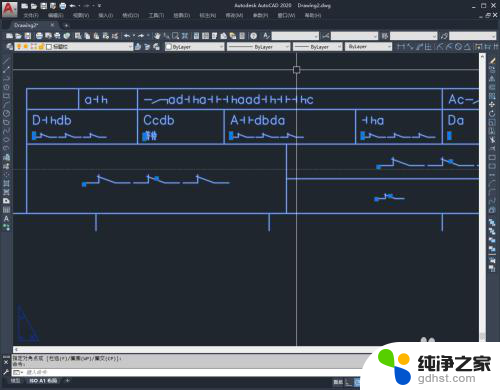 cad输入文字显示不出来怎么办
cad输入文字显示不出来怎么办2024-05-04
-
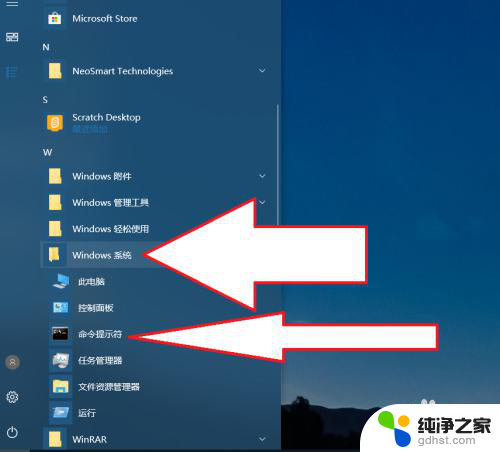 u盘有文件但是无法显示
u盘有文件但是无法显示2024-03-28
-
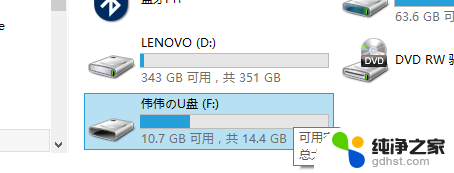 u盘显示有文件但是打开是空的
u盘显示有文件但是打开是空的2024-02-23
-
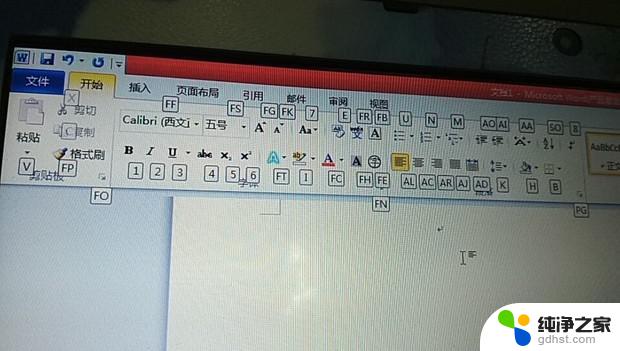 电脑打字不显示字只显示字母
电脑打字不显示字只显示字母2024-02-02
电脑教程推荐